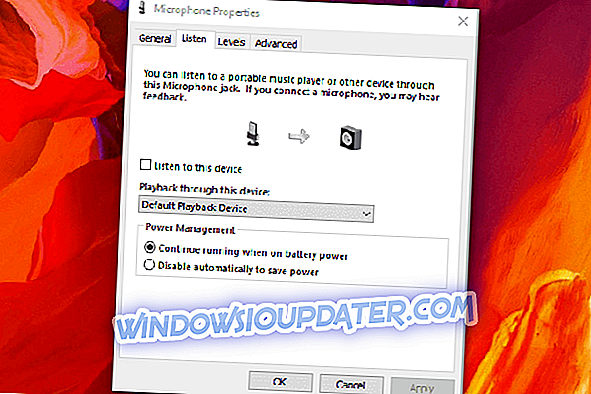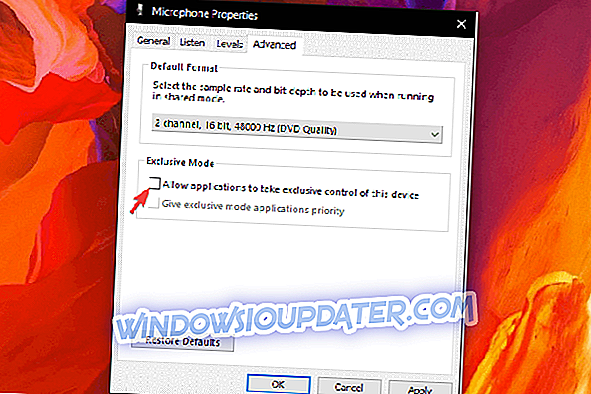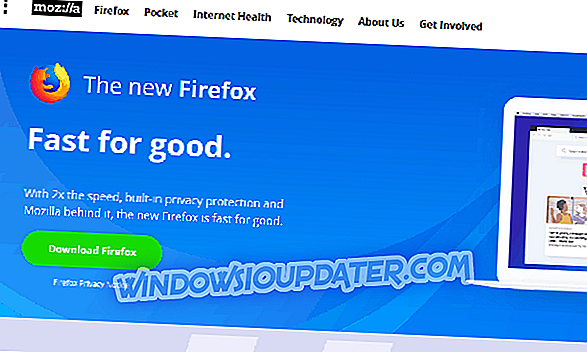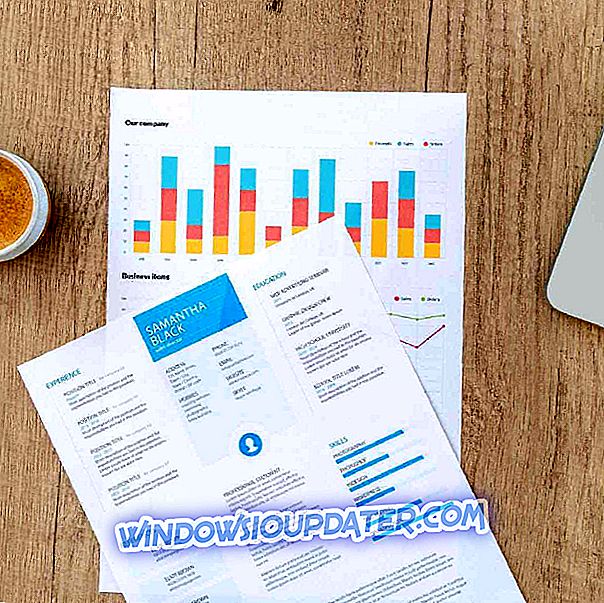Различите потребе захтијевају различите приступе. На пример, неки корисници воле да користе два УСБ слушалица у исто време уместо да се држе једне. Међутим, ово није тако једноставно као што звучи.
Постоји начин да се користе стандардне слушалице од 3, 5 мм и УСБ, али коришћење два УСБ слушалица одједном на Виндовс 10 захтева мало подешавања. Побринули смо се да објаснимо 3 могућа начина да се то постигне у наставку.
Како подесити и користити два УСБ слушалица истовремено на ПЦ-у
- Користите системске ресурсе
- Покушајте са Аудио ВоицеМеетер Бананом
- Прикупите аудио УСБ разделник
Метод 1 - Користите системске ресурсе
Ово може или можда неће радити у зависности од различитих ствари, али неки корисници су успели да замене улазни уређај за уређај за репродукцију. На тај начин, у теорији, требали бисте бити у могућности користити два уређаја за репродукцију истовремено без икаквих проблема.
Међутим, имајте на уму да слушалице неће савршено да се синхронизују и да ћете искусити незнатно кашњење на другом уређају за репродукцију (слушалице у овом случају).
Ево како да користите поставке система да бисте омогућили два УСБ слушалица одједном на Виндовс 10:
- Кликните десним тастером миша на икону Звук у пољу за обавештавање и отворите Звукови.
- Изаберите картицу Плаибацк (Репродукција) и изаберите прве слушалице као подразумевани уређај за репродукцију.
- Сада, идите на картицу Снимање .
- Кликните десним тастером миша на празно подручје и омогућите „ Прикажи онемогућене уређаје “.
- Кликните десним тастером миша на Стерео Мик и омогућите га. Ако га не можете пронаћи, инсталирајте најновије управљачке програме и кодеке Реалтек звука.
- Двапут кликните на Стерео Мик да бисте отворили Пропертиес .
- Изаберите картицу Листен у Пропертиес.
- Означите поље „ Слушај овај уређај “ и одаберите друге слушалице из падајућег изборника.
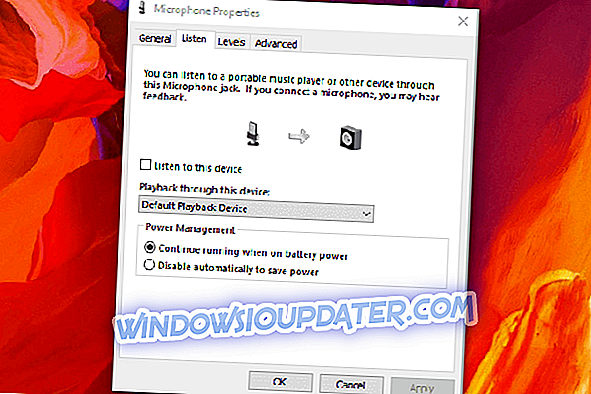
- Сада, отворите картицу Адванцед и поништите избор " Аллов апплицатионс то екцлусив цонтрол тхис девице " и потврдите промјене.
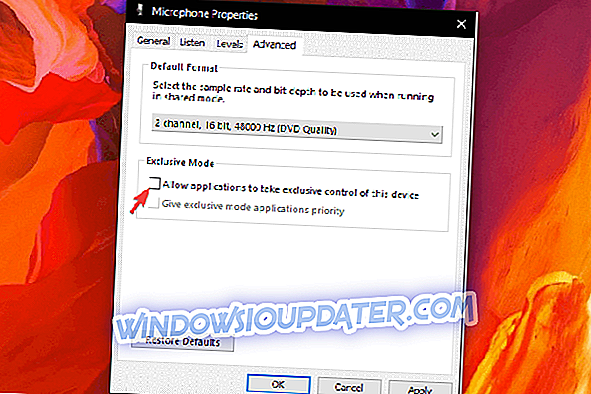
Метод 2 - Покушајте са Аудио ВоицеМеетер Бананом
Постоји много софтверских алата за професионалце и повремене кориснике. Неки од њих вам омогућују велику слободу када је у питању подешавање аудио излаза или уноса на рачунару. Поред тога, они вам омогућавају да користите вишеструке излазне уређаје, као што су слушалице, и то наизглед ради за многе кориснике.
Апликација на коју наилазимо је Аудио ВоицеМеетер Банана. Ово је бесплатни виртуелни миксер за аудио уређаје и даје корисницима безброј могућности. Такође, укључује опцију за креирање више излазних уређаја и коришћење, као у овом сценарију, два УСБ слушалица истовремено на Виндовс 10.
Ево како то учинити у неколико корака:
- Преузмите Аудио ВоицеМеетер Банана, овде.
- Извуците ЗИП садржај у нову фасциклу и покрените апликацију.
- Подесите први аудио улаз (слушалице 1) као слушалице 1 .
- Поставите други аудио улаз (слушалице 2) као слушалице 2 .
- Наставите тако да изаберете излаз 1 и 2, такође.
- Пробајте.
3. метод - набавите аудио УСБ разделник
Коначно, ако софтвер остави много да се пожели, хардвер би се требао позабавити овим проблемом. Постоји велики број УСБ разделника, како за аудио прикључак тако и за УСБ уређаје. Углавном су јефтине и могу пуно значити у правим околностима. Предлажемо да се одлучите за приступачнија решења ако сте повремени корисник који само жели неке дуал-хеадпхоне акције на свом Виндовс 10 ПЦ-ју.
Наравно, ако желите да користите два УСБ слушалица на рачунару без разделника, онда користите једно од два горе наведена решења и прескочите трећи.
И, у том смислу, можемо закључити овај чланак. У случају да имате нешто да додате или понесете, реците нам у одељку за коментаре испод. Увек се радујемо вашим повратним информацијама.